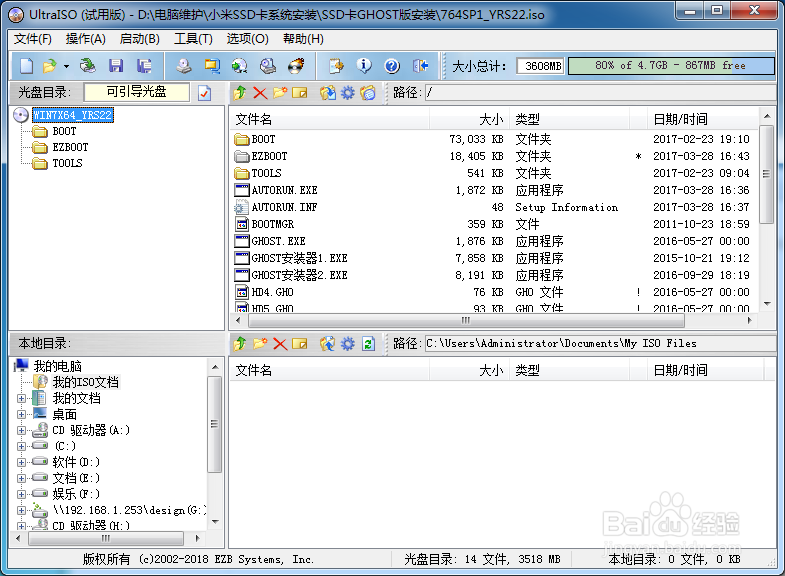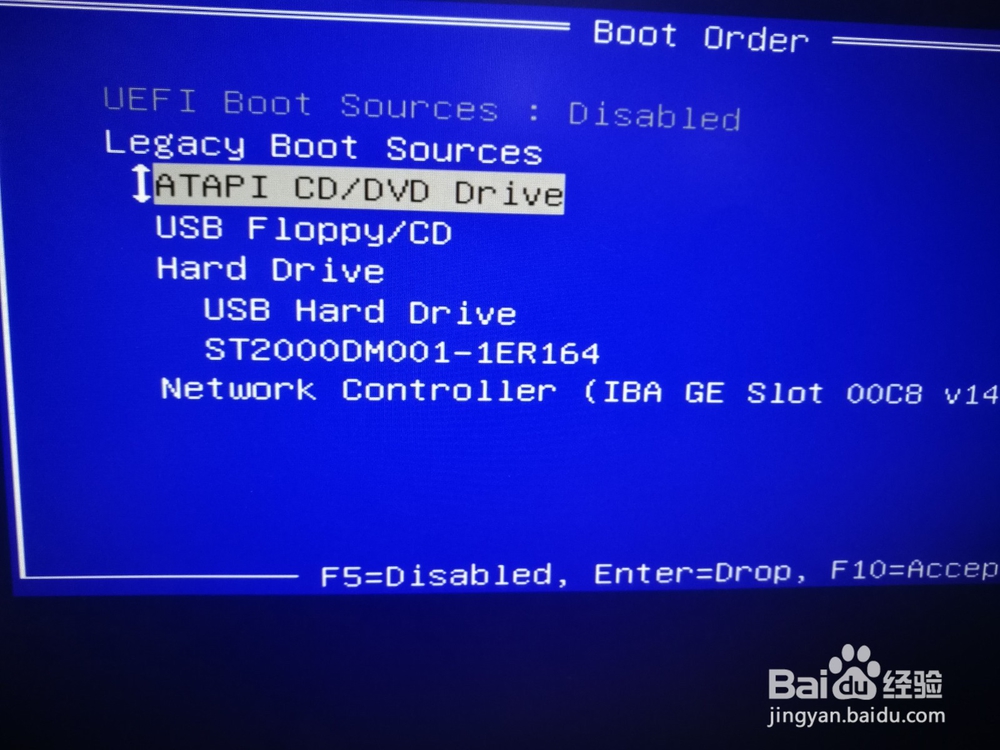讲解简单的系统盘制作和系统重装
工具/原料
系统镜像
大于4G的光盘
电脑一台
光盘系统重装
1、如果你的系统光盘是自己刻录,需要准备空光盘一张,系统镜像一个,下载UltraISO软件用来刻录系统到光盘,当然你的电脑需要有光驱刻。
2、UltraISO软件安装,使用某软件管家下载此软件安装。之前是在百度下载中心下载软件的,现在突然百度关闭了这个入口,不过不管怎样,能安装上这个软件就行了。这里我也提供了UltraISO软件百度云盘下载链接:https://pan.baidu.com/s/1xQtklDkc-aZB1uCvG737ZA和正版windows7镜像下载链接:https://pan.baidu.com/s/1qobsvQfB-EiErxq-vqS7OwGHost版下载链接就自己百度一【系统】关键字就一大堆了
3、将镜像写入光盘,将光盘放入光驱。UltraISO软件执行【文件】->【打开】,选择镜像路径,然后点击打开。
4、点击【工具】->【刻录光盘映像】,点击【刻录】。稍等几分钟,就能刻录完成了。开始有点卡顿显示无响应这是正常情况,只要光驱未弹出就是正在刻录,耐心等待。如果光驱弹出则是刻录机可能不支持刻录功能或者光盘不是干净的空光盘。刻录完后会光驱自动弹出光盘。就这样一张光盘系统盘就制作完成了。
5、接下来就是进入BIOS设置光盘启动项为第一启咿蛙匆盗动项了,这个由于各电脑BIOS不一样,进入的方式和设置的位置不一定相同,但是这个百度一下相应的机型基本上都有相应的设置解答。本案例将以戳舱儆讷惠普Z228为例子进行讲解。开机一直按F10就能进入BIOS界面,然后在boot order设置中,用键盘的方向键移动到ATAPI CD/DVD Drive选项,然后按下【Enter】键再用方向键向上移动直到最顶端,这样就把光驱设为第一启动项了。按下F10保存并推出,会自动重启到下图第三个图,按S键就能自动重装到C盘了。